Q : Comment choisir une alternative à Time machine pour Windows 10/8/7 ?
"Je suis une personne qui possède à la fois un ordinateur macOS et un ordinateur Windows. Je mène mon travail sur les deux systèmes d'exploitation. Cependant, mon expérience avec MacOS a été plutôt bénéfique grâce à la machine à remonter le temps. Ce logiciel me permet de chérir de multiples fonctionnalités extraordinaires. Il vous permet d'effectuer des sauvegardes horaires, quotidiennes, hebdomadaires ou mensuelles et il est très facile à utiliser. Malheureusement, ces fonctionnalités ne sont pas disponibles pour Windows. C'est la raison pour laquelle je suis à la recherche d'alternatives à Time Machine pour Windows 10, 8 ou 7. Je veux connaître les meilleurs équivalents de Time Machine disponibles pour Windows."
Oui, il est absolument vrai que la machine à remonter le temps est une fonction très bénéfique pour le système d'exploitation Mac. Une majorité de personnes s'efforcent d'obtenir ces utilitaires dans Windows aussi, tout comme dans votre cas. Eh bien, ne vous inquiétez pas, dans ce guide, vous aurez d'excellentes alternatives à la machine à remonter le temps pour Windows 10, 8 ou 7. Il y a quelques alternatives qui servent tout à fait un but, mais l'utilisation de logiciels tiers est tout à fait obligatoire ici. Dans ce guide, vous avez des logiciels tiers brillants pour résoudre votre problème. Vous aurez également quelques raisons pour lesquelles les gens recherchent des alternatives de Time Machines pour Windows 10, 8 ou 7. Assurez-vous de lire attentivement le guide.
Partie 1 : Pourquoi avoir besoin d'une alternative à Time machine pour Windows ?
Il est assez important pour vous de connaître les raisons pour lesquelles les gens chassent les alternatives à une machine à temps pour Windows. Les gens ont de multiples raisons à cause desquelles ils utilisent des alternatives. Pour connaître l'importance de ces alternatives, vous devez en connaître la back story. Ce sont les quelques raisons de trouver une alternative à une machine à remonter le temps pour fenêtre, lisez-les attentivement;
- La première raison principale de la recherche d'alternatives à une machine à remonter le temps pour Windows est que l'utilité de la machine à remonter le temps n'est disponible que pour les utilisateurs de systèmes d'exploitation Apple Mac. Seules les personnes utilisant MacOS bénéficient de ces fonctionnalités de sauvegarde hebdomadaire ou mensuelle sur le disque dur externe. Il conserve toujours une copie de tout ce qui se trouve sur Mac, comme les documents, les vidéos ou les photos. Les personnes utilisant Windows 10, 8 ou 7 recherchent également des utilitaires remarquables comme ceux-ci.
- Comme mentionné précédemment, la machine à remonter le temps n'est disponible que pour les systèmes d'exploitation Mac. Ainsi, afin de préserver la sécurité du système d'exploitation Windows, les gens s'efforcent d'obtenir des alternatives à ce super logiciel. Comme pour les systèmes d'exploitation Mac, ce logiciel est également bénéfique pour assurer la sécurité de votre ordinateur.
Partie 2 : Alternatives à Time Machine pour Windows
Maintenant, venons-en à la partie centrale de notre guide. Il existe un certain nombre d'alternatives à une machine à remonter le temps pour Windows. Cependant, vous devez connaître les meilleures d'entre elles. Nous allons commencer pour les logiciels les plus brillants à utiliser comme alternative à la machine à remonter le temps dans windows. Un logiciel tiers comme Wondershare UBackit est un équivalent remarquable pour une machine à remonter le temps. Il possède un certain nombre de fonctionnalités avancées qui ressemblent à la machine à remonter le temps.
1. Wondershare UBackit
Le meilleur logiciel sur le marché comme alternative à la machine à remonter le temps est le suivant Wondershare UBackit, que vous pouvez utiliser pour sauvegarder sans effort des photos, des vidéos et des documents automatiquement à partir de votre système d'exploitation Windows. Wondershare UBackit est un logiciel de sauvegarde et de restauration avancé qui contient toutes les fonctionnalités de l'édition Standard, fournit des stratégies complètes et fiables de sauvegarde et de restauration de PC pour n'importe quelle version de Windows. Clone de système, schéma de sauvegarde, sauvegarde dynamique de disque, restauration de matériel dissemblable, fusion d'images, etc. Il a beaucoup d'autres fonctionnalités diverses et utiles qui sont disponibles. Le logiciel vous donne l'utilité de la sauvegarde automatique, qui est très nécessaire. Apprenez à connaître les fonctions du logiciel pour l'utiliser comme alternative à une machine à remonter le temps pour Windows 10, 8 ou 7;
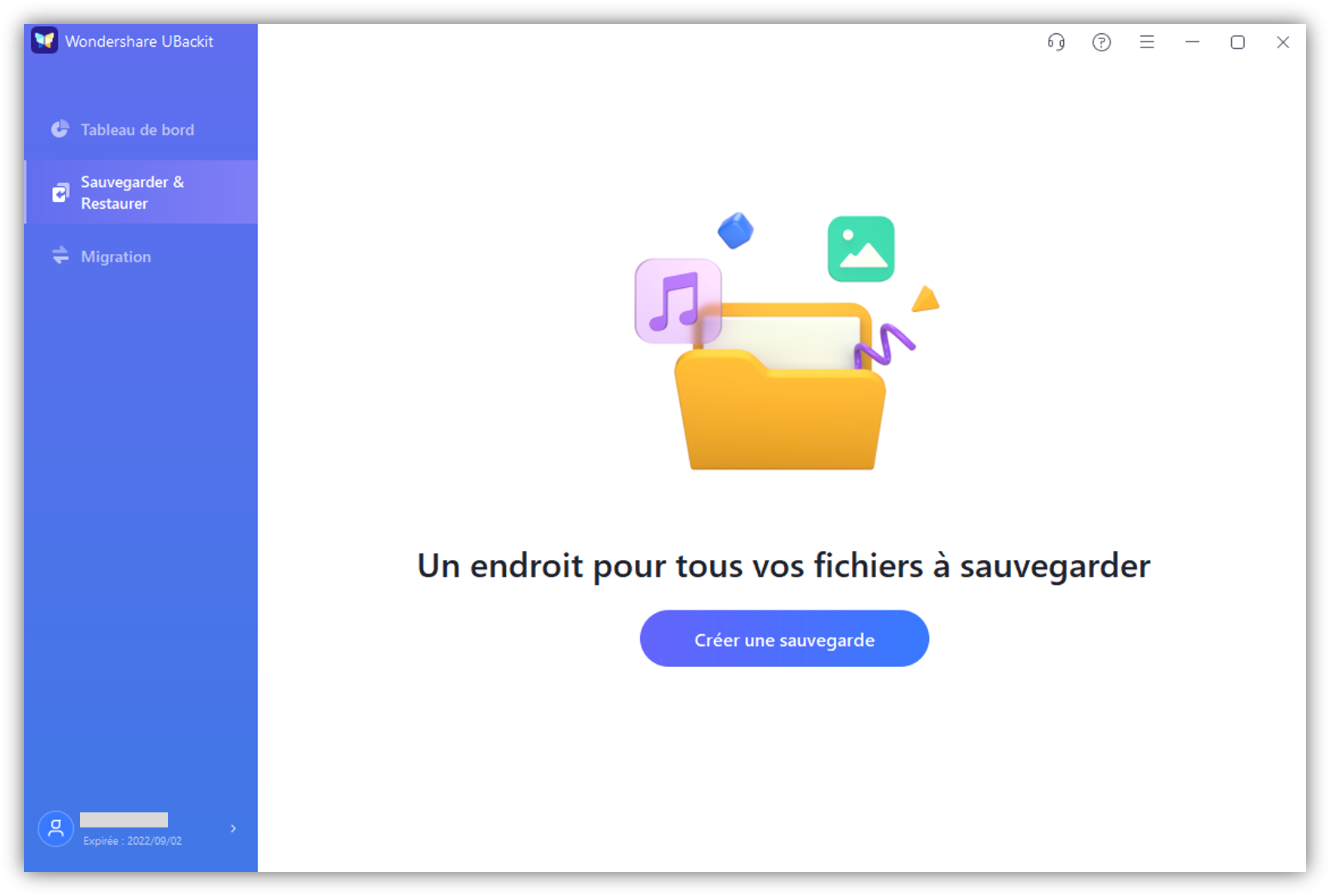
- Sauvegarde programmée
Tout comme la Time Machine, qui vous permet d'effectuer des sauvegardes toutes les heures, toutes les semaines et tous les mois. Wondershare UBackit vous donne également la possibilité de définir le calendrier de sauvegarde en fonction de vos besoins. Il vous offre une sauvegarde automatique afin que vous n'ayez pas à perdre votre temps encore et encore. Il est assez facile d'effectuer une sauvegarde ponctuelle. Cependant, si quelqu'un veut programmer la sauvegarde, c'est le chemin à suivre; Accueil > Avancé > Planifier une tâche.
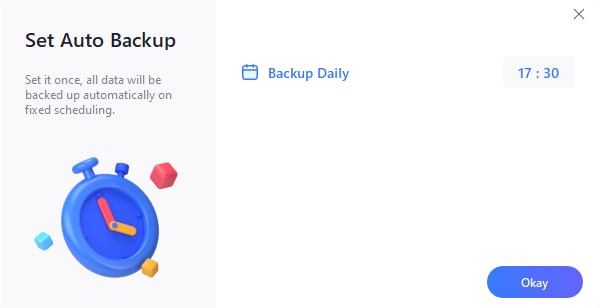
- Sauvegarde incrémentielle
Le logiciel de la machine à remonter le temps dans MacOS crée des sauvegardes incrémentielles de fichiers qui sont facilement restaurées ultérieurement. Il utilise également moins de temps et d'espace pour créer une sauvegarde. D'autre part, Wondershare UBackit vous permet de créer une sauvegarde incrémentielle et différentielle complète, ce qui protège entièrement l'ordinateur de l'utilisateur, tout en minimisant l'espace de stockage.
- Suppression automatique des anciennes sauvegardes
Cette procédure est tout à fait compréhensible : en raison d'un trop grand nombre de sauvegardes horaires, hebdomadaires et mensuelles, une grande partie de l'espace est utilisée. C'est la raison pour laquelle le disque dur externe se retrouve à court de capacité de stockage. Cependant, Wondershare UBackit vous offre la fonction de suppression automatique des anciennes sauvegardes afin de conserver suffisamment d'espace sur le disque dur externe.
- Protection par mot de passe des sauvegardes
Il est tout à fait compréhensible que les gens créent une sauvegarde de leurs données précieuses. Afin de garder ces données en sécurité, le logiciel vous offre la fonction d'un mot de passe pour accéder à votre sauvegarde. Vous pouvez définir le mot de passe en utilisant l'option de sauvegarde de Wondershare UBackit avant de lancer la sauvegarde.
- Restauration sélective de fichiers
De nombreux utilisateurs souhaitent sauvegarder quelques fichiers sélectionnés à l'aide de la machine à remonter le temps. La création de la sauvegarde de l'ensemble des données prend trop de temps et n'est pas nécessaire. C'est pourquoi Wondershare UBackit offre la possibilité de restaurer certains fichiers. Vous pouvez utiliser l'option d'exploration de l'image pour avoir un aperçu des fichiers de sauvegarde.
2. Sauvegarde et restauration Windows
Outre les logiciels tiers, vous pouvez utiliser l'utilitaire intégré de Windows comme alternative à une machine à remonter le temps pour Windows. Cet utilitaire est capable de sauvegarder automatiquement le système d'exploitation Windows et les fichiers sur le disque et de les restaurer. Il a également la possibilité de supprimer les anciennes sauvegardes pour libérer de l'espace disque. Pour sauvegarder automatiquement des fichiers sur un disque dur externe, procédez comme suit;
Étape 1: Allumez votre ordinateur et naviguez dans les paramètres> mise à jour & sécurité > sauvegarde > allez dans sauvegarde et restauration, c'est pour windows 7.
Étape 2: Maintenant, vous devez cliquer sur l'option "Configurer la sauvegarde" sur le côté droit de votre écran.

Étape 3:Après cela, vous devez sélectionner la destination de la sauvegarde enregistrée. L'utilitaire intégré de windows vous permet de stocker la sauvegarde sur des disques durs USB et externes.
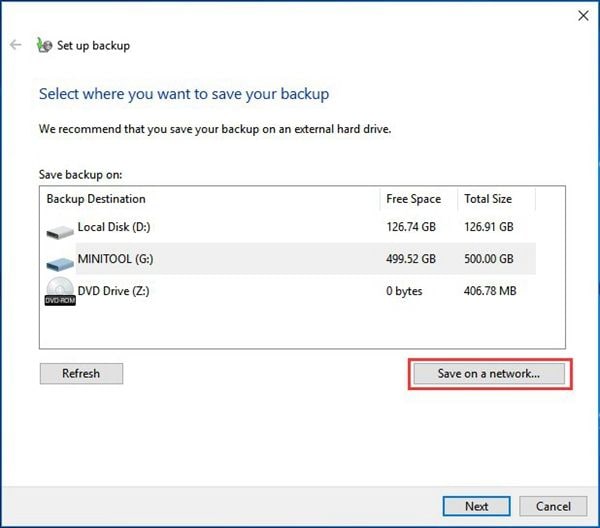
Étape 4: Maintenant, vous devez sélectionner l'option de sauvegarde ; laisser les windows choisir ou me laisser choisir. Vous devez choisir "Laissez-moi choisir".
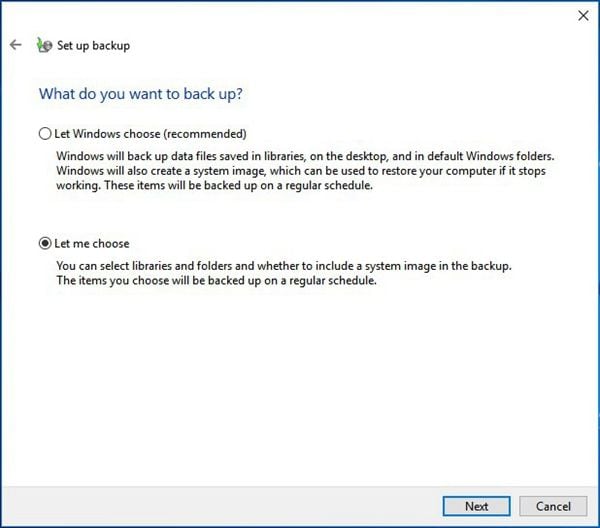
Étape 5: En outre, vous devez cocher la case des fichiers que vous voulez sauvegarder. Une fois que vous avez fait cela, vous pouvez modifier le programme pour sauvegarder automatiquement selon vos besoins.
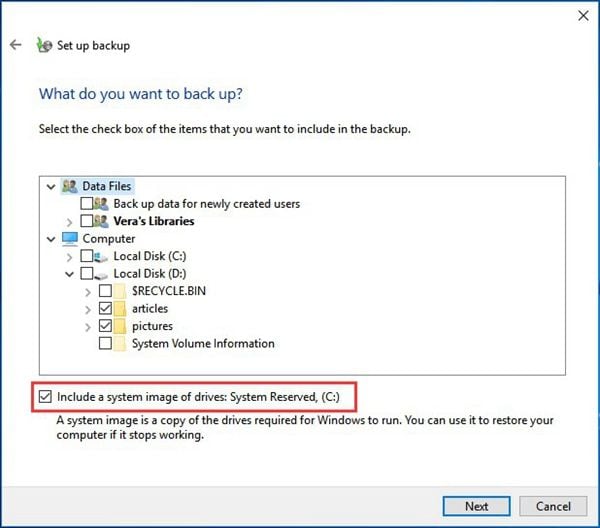
Étape 6:Dans la dernière étape, enregistrez le paramètre et exécutez la sauvegarde.
3. Historique des fichiers
Si vous avez déjà utilisé la sauvegarde et restauration Windows ainsi que le Wondershare UBackit. Vous pouvez également utiliser un autre utilitaire intégré à Windows connu sous le nom d'historique des fichiers. Il s'agit également d'une alternative efficace à une machine à remonter le temps pour Windows. Cependant, il n'atteint que quelques-unes des fonctions d'une machine à remonter le temps. Il est incapable de gérer un trop grand nombre de lecteurs de sauvegarde, vous ne pouvez avoir qu'un seul lecteur de sauvegarde à un moment donné.
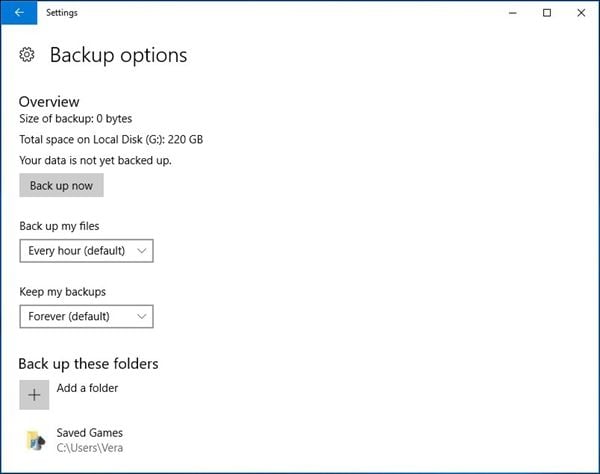
Vous ne pouvez utiliser cet outil que pour sauvegarder les données du dossier du compte de l'utilisateur (C:\User\accountname), qui comprend les dossiers Photos, Bureau, Téléchargements, Documents, Musique et Vidéo. Il y a quelques dossiers sur l'emplacement particulier qui ne sont pas disponibles pour la sauvegarde.
Conclusion
La machine à remonter le temps est une fonction très utile de macOS. De nombreux utilisateurs de Windows souhaitent également bénéficier de cette fonctionnalité. Cependant, l'alternative parfaite à la machine à remonter le temps pour Windows est Wondershare UBackit, qui possède toutes les fonctionnalités de la machine à remonter le temps. Pour effectuer une sauvegarde efficace et sans problème, Wondershare UBackit est la meilleure option sur le marché. Tout ce que vous devez faire, c'est suivre attentivement les directives pour utiliser le logiciel.



